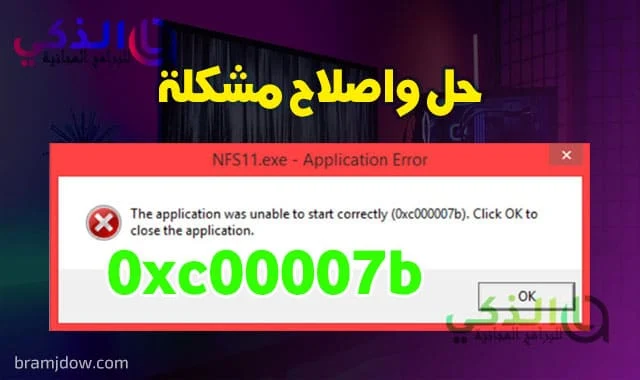10 طرق لحل مشكلة 0xc00007b في أنظمة التشغيل Windows 10 و 8 و 7 و ..
عند استخدام الكمبيوتر ونظام التشغيل Windows ، قد تواجه العديد من الأخطاء مثل حل مشكلة 0xc00007b و 0x80004005 و 0x80070005 و 0x80070002 يمكن إصلاح بعض هذه الأخطاء بسهولة ، ولكن لإصلاح بعضها، عليك قضاء الكثير من الوقت والطاقة ، وهو أمر غير واضح في النهاية ، ستحصل بالتأكيد على الإجابة.
حل مشكلة 0xc00007b أو التطبيق غير قادر على البدء هو أحد هذه الأخطاء الشائعة في Windows ، والتي على الرغم من انتشارها ، يعرف عدد أقل من المستخدمين الطريقة الدقيقة والموثوقة لإصلاحها.
لا داعي للقلق إذا واجهت هذا الخطأ في نظام ويندوز الخاصة بك.
يمكنك بسهولة التخلص من هذا الخطأ من خلال البرنامج التعليمي لموقع الذكي للبرامج المجانية اليوم.
10 طرق لإصلاح وحل مشكلة 0xc00007b في Windows 7 ، 8 ، 10
كيفية حل التطبيق غير قادر على البدء بشكل صحيح خطأ (0xc00007b) في windows
قد تواجه العديد من الأخطاء بشكل يومي ، مثل خطأ نظام التشغيل Windows Missing ، والذي يمكنك البحث عن العديد من الحلول على الذكي للبرامج وعبر الويب.
ولكن نظرًا لأن الخطأ 0xc0000142 له أصول مختلفة ، فليس من السهل إصلاحه.
في معظم الحالات ، يحدث هذا الخطأ بسبب تحديث Windows 10.
إذا قمت بالترقية إلى Windows 10 وحاولت العودة إلى الإصدار السابق ، فقد تواجه خطأ 0xc0000142 في Windows.
يمنع هذا الخطأ فتح التطبيقات أو نفس البرنامج ويجبرك على إغلاق البرنامج.
إذا قمت بإجراء بحث بسيط على الويب ، فهناك العديد من الطرق لإصلاح هذا الخطأ في أنظمة التشغيل Windows 7 و 8 و Vista ، ولكن في نظام التشغيل Windows 10 ، لم يتم تقديم حل نهائي بعد.
في ما يلي ، سوف نفحص طرق حل المشكلات التي لم يتمكن التطبيق من بدء تشغيلها بشكل صحيح حل مشكلة 0xc00007b في Windows 7 و 8 و 10.
المحتوى المقترح: كيفية تغيير كلمة سر الراوتر تغيير باسوورد المودم
ماذا يعني الخطأ 0xc000007b؟
قام العديد من المستخدمين الآن بترقية نظام التشغيل الخاص بهم إلى Windows 10 ، ويمكن تثبيت Windows 10 ليس فقط على سطح المكتب ولكن أيضًا على Windows Mobiles أو الأجهزة اللوحية.
المشكلة الشائعة والرئيسية لدى معظم هؤلاء المستخدمين هي عدم فتح التطبيقات الشائعة مثل ألعاب FIFA وبرامج Far Cry و Call of Duty و Need For Speed و IOS burner وغيرها من البرامج في Windows ، والتي تكون على شكل الرسالة التالية: "التطبيق غير قادر على البدء بشكل صحيح حل مشكلة 0xc00007b.
انقر فوق "موافق" لإغلاق التطبيق.
أسباب الخطأ 0xc000007b
فيما يلي الأسباب المختلفة لهذا الخطأ في نظام التشغيل Windows 10:
قد يكون أحد أسباب هذا الخطأ هو تنسيق ملف الصورة غير الصالح وغير المتناسب. على سبيل المثال ، تحاول أحيانًا تثبيت برنامج غير مصمم لنظام التشغيل Windows 64 بت على Windows 64 بت.
قد يكون سبب آخر لهذا الخطأ متعلقًا بمشكلات في تطبيقات NET Framework و Direct X و Microsoft Visual C ++ يحدث الخطأ نفسه إذا كنت تريد في أي وقت تثبيت لعبة ثقيلة تتطلب رسومات عالية دون تحديث NET Framework عندما لا يتم تثبيت NET Framework على الكمبيوتر ، لا يمكنك تثبيت أي برنامج يعتمد على هذا الإطار.
قد ترى الخطأ 0xc000007b عند تثبيت Windows 10 أو 8 أو 8.1 أو 7.
قد تواجه خطأ 0xc000007b عند محاولة تثبيت لعبة معينة باستخدام حساب آخر غير حساب المسؤول.
قد يواجه Windows مشكلة في تشغيل الإعدادات والملف لبرنامج معين ، وبعد ذلك سترى الخطأ 0xc000007b.
وغني عن القول أن اختراق البرامج والفيروسات أو التثبيت غير الكامل للملفات هي أيضًا عامل في التسبب في هذا الخطأ.
المحتوى المقترح: انشاء بريد مؤقت يمكنك استخدام ايميل مؤقت لتفعيل حسابك
حل مشكلة 0xc00007b في أنظمة التشغيل Windows 10 و 7 و 8
تم اختبار الطرق التي تقرأها أدناه بالكامل ، وإذا لم تنجح إحدى طرق إصلاح هذا الخطأ ، فيمكنك استخدام الحيلة التالية.
إصلاح خطأ 0xc000007b عن طريق إعادة تثبيت البرنامج
هناك طريقة بسيطة لإصلاح و حل مشكلة 0xc00007b وهي إلغاء تثبيت البرنامج تمامًا بعد إلغاء تثبيت البرنامج ، أعد تشغيل النظام مرة واحدة ثم أعد تثبيت البرنامج تأكد من تعطيل برنامج مكافحة الفيروسات أثناء عملية إعادة التثبيت.
إصلاح خطأ 0xc000007b عن طريق تشغيل البرنامج كمسؤول في Windows
تتطلب بعض البرامج حساب مسؤول أو وصول مسؤول للتثبيت ؛ وإلا حدث خطأ 0xc000007b.
للقيام بذلك ، انقر بزر الماوس الأيمن فوق اختصار البرنامج على سطح المكتب وحدد تشغيل كمسؤول.
في النافذة المنبثقة التي تظهر ، انقر فوق "نعم" لتثبيت البرنامج بنجاح.
إذا لم تتمكن من تثبيت البرنامج بهذه الطريقة ، فانقر بزر الماوس الأيمن فوق رمز البرنامج مرة أخرى وحدد هذه المرة خصائص لإحضار قائمة.
انتقل إلى علامة التبويب التوافق وحدد تشغيل هذا البرنامج كمسؤول.
المحتوى المقترح: كيفية اصلاح الفلاشة برنامج تعليمي لاصلاح الفلاشات
أعد تثبيت أو تحديث .NET Framework
سوف يتسبب NET Framework في حدوث العديد من الأخطاء في Windows إذا لم يتم تثبيته بشكل صحيح.
انضم إلينا خطوة بخطوة لإعادة تثبيته:
في قسم البدء ، أدخل لوحة التحكم وحدد البرامج والميزات.
من اللوحة اليمنى ، انقر فوق تشغيل ميزات Windows أو إيقاف تشغيلها لفتح نافذة ميزات Windows.
في سطر النافذة ، ابحث عن عنصر .NET Framework 3.5 وانقر فوقه الآن يبدأ تنزيل البرنامج وتثبيته.
أعد تشغيل الكمبيوتر مرة واحدة.
 |
| تحميل أحدث إصدار من .Net Framework |
حل مشكلة 0xc00007b عن طريق إصلاح الخطأ وتحديث DLL
إذا كانت هناك مشكلة في ملف xinput1_3.dll أو كانت هناك إصدارات متعددة وغير كاملة منه في النظام ، فسيؤدي ذلك إلى حدوث خطأ 0xc000007b في Windows. اتبع الإرشادات أدناه لتحديث ملف DLL:
- قم بتنزيل ملف xinput1_3.dll 32 بت واضغطه مع البرنامج يوصى بعمل نسخة احتياطية من ملف xinput1_3.dll الأصلي قبل بدء التحديث ملف من C: \ Windows \ SysWOW64 ابحث في Windows 10.
- الصق الملف الذي تم تنزيله في C: \ Windows \ SysWOW64 بعد الضغط.
يمكن تنزيل ملفات dll الأخرى من www.dll-files.com
المحتوى المقترح: كيفية تغيير باسورد الواي فاي واخفاء شبكة الواي فاي
إصلاح خطأ 0xc000007b عن طريق تحديث أداة DirectX
لإصلاح أخطاء مشابهة في Windows ، تحتاج إلى التأكد من تحديث DirectX إلى أحدث إصدار متوفر.
الطريقة الوحيدة للتأكد من تحديث DirectX هي تنزيل برنامج DirectX Runtime Web Installer من موقع Microsoft الرسمي على الويب. اتبع الخطوات المتاحة خطوة بخطوة وأخيرًا أعد تشغيل النظام مرة واحدة.
لتثبيت أحدث إصدار من DirectX يمكن استخدام www.directxupdate.com
أعد تثبيت حزمة وقت تشغيل Microsoft Visual C ++
يعد تشغيل Visual C ++ أحد متطلبات Windows لتشغيل البرامج.
لا تعمل بعض البرامج بشكل طبيعي على النظام وتتطلب تثبيت عدد من ملفات وقت تشغيل Microsoft Visual C ++.
تحدث أخطاء مثل 0xc000007b إذا لم يتم تثبيت هذه الملفات بشكل صحيح.
تتوفر حزمة وقت تشغيل Visual C ++ لكل من Windows 32 بت و 64 بت.
اتبع الخطوات أدناه لإعادة تثبيته وحل مشكلة 0xc00007b :
من قسم "ابدأ" ، أدخل لوحة التحكم وانقر فوق "إلغاء تثبيت برنامج".
ابحث عن حزمة Microsoft Visual runtime وقم بإلغاء تثبيتها.
يمكنك الآن تنزيل أحدث إصدار من Microsoft Visual C ++ runtime وإعادة تثبيته على Windows 10 من خلال موقع Microsoft الرسمي على الويب.
تنزيل أحدث إصدار من Microsoft Visual C ++ runtime
المحتوى المقترح: كيفية تغيير باسورد الواي فاي واخفاء شبكة الواي فاي
إصلاح وإصلاح التطبيقات غير المتوافقة مع النظام
في بعض الأحيان لا تتوافق بعض البرامج مع نظامك الحالي.
تظهر هذه المشكلة بالنسبة لتلك البرامج التي عادةً ما يكون لها تكوين عالٍ في نظام المحتوى وفي لغة أبسط تحتاج إلى نظام أكثر قوة.
لذلك ، يجب عليك إجراء إعدادات التوافق بين البرنامج والنظام مرة أخرى لإصلاح أخطاء مثل 0xc000007b. لهذا الغرض:
انقر بزر الماوس الأيمن فوق رمز البرنامج وحدد خصائص.
من علامة التبويب التوافق ، ابحث عن تشغيل مستكشف أخطاء التوافق ومصلحها وانقر فوقه.
حدد تجربة الإعدادات الموصى بها في الخطوة التالية.
إذا لم تنجح الطريقة السابقة ، يمكنك تحديد وضع التوافق يدويًا من القائمة المنسدلة وتحديد الإصدار الأقدم من Windows والنقر فوق تطبيق.
تحقق من القرص الصلب عبر سطر الأوامر أو CMD
أخطاء القرص الصلب نفسها هي سبب أخطاء أخرى مثل الخطأ 0xc000007b في Windows.
للتحقق من القرص الصلب عبر CMD ، قم بما يلي:
قم بتشغيل موجه الأوامر باستخدام حساب المسؤول للقيام بذلك ، اكتب cmd في حقل البحث.
في النافذة التي تفتح ، اكتب chkdsk c: / f / r واضغط على Enter.
إذا كان ملف Windows موجودًا على محرك الأقراص C ، فسترى الرسالة التالية:
لا يمكن تشغيل Chkdsk لأن وحدة التخزين قيد الاستخدام من قبل عملية أخرى.
هل ترغب في جدولة هذا المجلد ليتم فحصه في المرة التالية التي يتم فيها إعادة تشغيل النظام؟ (نعم / لا)
اكتب Y واضغط على Enter.
سيُعاد تشغيل الكمبيوتر وسيتم فحص القرص في نفس وقت عملية إعادة التشغيل.
قم بإجراء تمهيد نظيف في Windows
Clean Boot هي عملية لإزالة الأخطاء المحتملة التي تسببها البرامج واستكشاف الأخطاء وإصلاحها البسيطة.
للقيام بذلك ، تأكد من تسجيل الدخول باستخدام حساب المسؤول الخاص بك واتبع الإرشادات الموجودة في Windows 10:
في قسم البدء ، اكتب msconfig وانقر فوق تكوين النظام من النتائج.
في علامة التبويب الخدمة ، حدد إخفاء جميع خدمات Microsoft وانقر فوق تعطيل الكل.
في علامة التبويب بدء التشغيل ، انقر فوق فتح إدارة المهام وحدد كل عنصر ، وأخيراً حدد تعطيل.
أغلق إدارة المهام والنوافذ الأخرى وأعد تشغيل النظام مرة واحدة.
حل مشكلة 0xc00007b عن طريق إنشاء حساب جديد في Windows
لإنشاء حساب جديد في Windows ، قم بما يلي:
في قائمة ابدأ في Windows ، اكتب وحدد لوحة التحكم.
حدد حسابات المستخدمين ثم إدارة حساب آخر.
انقر فوق إضافة مستخدم جديد في إعدادات الكمبيوتر واتبع الإرشادات المتاحة.
بعد إنشاء حساب جديد ، قم بتسجيل الدخول باستخدام مستخدم أو حساب آخر ومعرفة ما إذا كنت لا تزال تواجه هذا الخطأ.
تجربتك وآرائك؟
إذا واجهت خطأ 0xc000007b في أنظمة التشغيل Windows 10 و 7 و 8 ، فكيف يمكنك إصلاحه؟ وهل وجهك خطاء اخر شارك تجاربك مع مستخدمين آخرين من خلال وضع التعليق في خانة التعليقات.